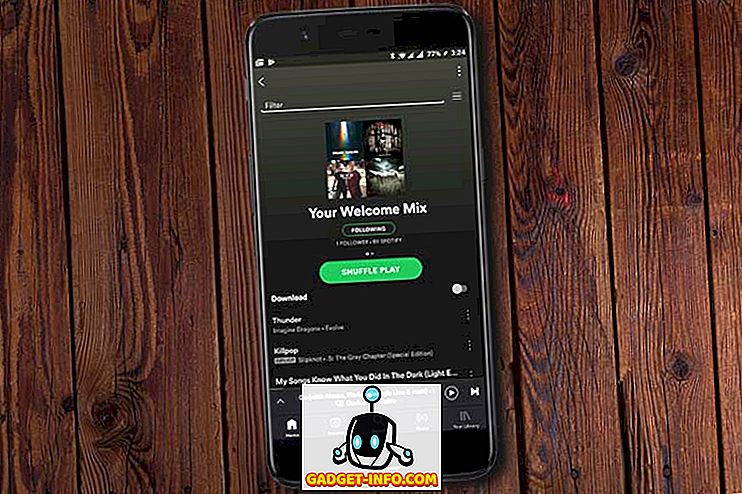Apple ha introdotto numerose nuove funzionalità con l'ultimo aggiornamento del software iOS 11 che è stato recentemente diffuso al grande pubblico. Una delle caratteristiche principali è chiamata "Non disturbare durante la guida" per gli iPhone ed è un passo importante verso la sicurezza stradale. Gli smartphone sono una delle principali cause della maggior parte degli incidenti stradali e Apple vuole alleviare questo problema con questa nuova funzionalità. In pratica limita tutte le notifiche e le chiamate in arrivo mentre guidi, in modo da evitare distrazioni inutili e rimanere concentrato sulla strada. Tuttavia, se l'iPhone è collegato all'automobile Bluetooth o a qualsiasi accessorio vivavoce, la funzione consentirà le chiamate in arrivo. Quindi, se sei interessato a sfruttare questa funzione la prossima volta che guidi, diamo un'occhiata a come abilitare non disturbare mentre guidi in iOS 11:
Nota: l' ho provato sul mio iPhone 7 Plus e sull'iPhone 6s, ma dovrebbe funzionare sugli iPhone più vecchi così come sui nuovi iPhone 8, 8 Plus e iPhone X.
Abilita la funzione Non disturbare mentre guidi in iOS 11
La procedura è tutt'altro che complicata e tutto ciò che serve è solo una questione di minuti per configurarlo. Quindi, segui semplicemente i passaggi seguenti per evitare qualsiasi confusione:
- Apri l'app "Impostazioni" sul tuo iPhone e vai alla sezione "Non disturbare" . Qui, noterai la sezione Non disturbare durante la guida se scorri un po '. Basta toccare su "Attiva" .

- In questo menu, puoi scegliere una delle tre opzioni per approfittare di Non disturbare durante la guida. Se lo hai impostato su "Automaticamente", la funzione si accenderà da sola rilevando il tuo movimento. D'altra parte, se lo hai impostato su "Manualmente", puoi abilitare / disabilitare la funzione dal Centro di controllo. Detto questo, pensiamo che "When Connected to Car Bluetooth" sia il modo più pratico per utilizzare questa funzione, in quanto si attiverà solo quando è collegato ai dispositivi Bluetooth per auto. Pertanto, abbiamo selezionato questa opzione sul nostro iPhone.

Aggiungi Non disturbare mentre guidi Passa al centro di controllo
Se hai scelto l'opzione manuale per l'uso di Non disturbare durante la guida, dovrai abilitarla o disabilitarla direttamente dal Centro di controllo di iOS 11. Tuttavia, per impostazione predefinita, non è possibile attivare questa funzionalità nel Centro di controllo per impostazione predefinita. Pertanto, dovrai aggiungere l'interruttore al Control Center prima di poterlo accendere o spegnere rapidamente. Quindi, segui semplicemente i passaggi seguenti per ottenere questo risultato in un batter d'occhio:
- Apri l'app "Impostazioni" sul tuo iPhone e vai al menu "Centro di controllo" . Ora tocca semplicemente "Personalizza Controlli" .

- Nel menu successivo, avrai la possibilità di aggiungere il comando "Non disturbare mentre stai guidando" al Centro di controllo. Una volta terminato, se si desidera attivare la funzione, scorrere verso l'alto dalla parte inferiore dello schermo per visualizzare il Centro di controllo rinnovato di iOS 11. Ora, tocca semplicemente l' icona Auto per interrompere la ricezione delle notifiche.

Rimani concentrato sulla strada con DND durante la guida su iOS 11
Bene, una volta attivata questa nuova funzionalità, non dovrai preoccuparti delle notifiche e delle chiamate in arrivo che probabilmente ti faranno distrarre. Apple ha fatto un ottimo lavoro implementandolo in iOS 11. Detto questo, ci piace molto il modo in cui la funzione funziona con i sistemi Bluetooth per auto e gli accessori a mani libere. Quindi, siete pronti per sfruttare appieno questa funzione la prossima volta che andate in giro per un drive? Se l'hai già provato, quanto hai trovato utile? Fateci sapere, lasciando cadere le vostre preziose opinioni nella sezione commenti in basso.